1、可通过设置应用、注册表编辑器或组策略编辑器关闭windows 10游戏模式;2、设置中关闭最简单,注册表适用于家庭版,组策略适用于专业版,三种方法均可有效禁用以提升系统兼容性。

如果您发现windows 10的游戏模式影响了系统性能或导致其他应用程序运行异常,可以通过以下方法将其关闭。游戏模式旨在优化系统资源以提升游戏体验,但在某些情况下可能需要手动禁用。
本文运行环境:Dell XPS 13,Windows 10 家庭版
一、通过设置应用关闭游戏模式
此方法通过Windows 10的“设置”界面直接禁用游戏模式,适用于所有启用了该游戏功能的设备。操作简单且即时生效。
1、点击“开始”菜单,选择“设置”图标(齿轮形状)。
2、进入“游戏”选项,打开游戏相关设置面板。
3、在左侧菜单中选择“游戏模式”。
4、将“游戏模式”开关切换至关闭状态。
二、使用注册表编辑器禁用游戏模式
对于高级用户,可通过修改注册表项来彻底关闭游戏模式。此方法适用于组策略未提供的家庭版系统。
1、按下 Win + R 键,输入 regedit,回车打开注册表编辑器。
2、导航至以下路径:
HKEY_CURRENT_USERSoftwaremicrosoftGameBar
3、在右侧窗格中查找名为 GameModePreference 的Dword值,若不存在则右键空白处新建一个 DWORD (32-bit) Value,并命名为 GameModePreference。
4、双击 GameModePreference,将其数值数据设置为 0,点击确定保存。
三、通过组策略编辑器关闭游戏模式
此方法适用于Windows 10专业版或企业版用户,通过本地组策略限制游戏模式的启用。
1、按下 Win + R 键,输入 gpedit.msc,回车启动组策略编辑器。
2、依次展开“计算机配置” → “管理模板” → “Windows 组件” → “游戏栏”。
3、在右侧找到“允许游戏模式”策略,双击打开配置窗口。
4、选择“已禁用”,然后点击“应用”和“确定”完成设置。





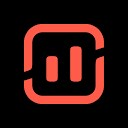
















暂无评论内容